Comando HTOP no Linux (Interactive Process Viewer)
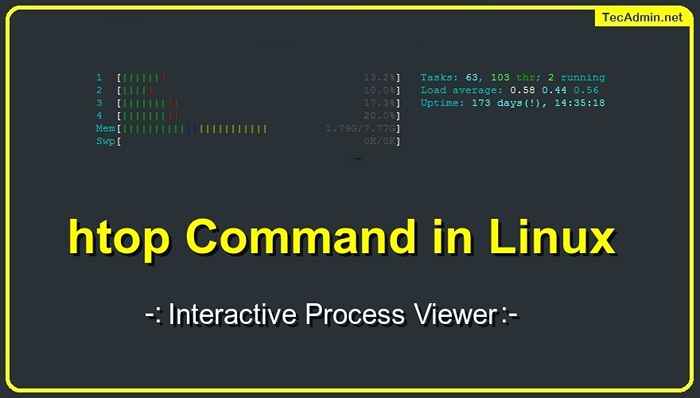
- 3827
- 462
- Robert Wunsch DVM
O comando HTOP é como uma versão mais recente e melhor do comando superior. Ele nos permite rolar vertical e horizontalmente, para ver todos os processos em execução no sistema. Podemos a árvore de processos, selecionar e agir em vários processos de uma só vez. Fornece uma opção para executar diretamente o Strace em qualquer processo.
O comando HTOP fornece informações mais detalhadas sobre os processos do seu computador do que a versão original. O comando HTOP pode ajudá -lo a descobrir qual processo está usando mais CPU, quanta memória cada processo está usando e mais. Você também pode usar o comando HTOP Top para alterar as prioridades da CPU para melhorar o desempenho do seu computador.
Instalação HTOP
Alguns dos sistemas operacionais modernos incluíram HTOP como a instalação padrão. Além disso, a maioria dos distritos tem HTOP nos gerentes de pacotes padrão. Você pode instalar facilmente o HTOP no Linux com a ferramenta de gerenciamento de pacotes padrão. Use um dos seguintes comandos para instalar o HTOP conforme a distro Linux.
Usando o gerenciador de pacotes
Sudo Apt Install HTOP # para sistemas baseados em Debiansudo yum install htop # para sistemas baseados em redhatsudo pacman -s htop # arch linux
Se o gerenciador de pacotes padrão não conter o binário HTOP. Você pode visitar a documentação oficial para baixar a fonte HTOP e instalá -la manualmente.
O comando HTOP
O comando HTOP é um comando Linux que exibe informações em tempo real sobre os processos do seu computador. Esta informação inclui quanta CPU e memória cada processo está usando. O comando HTOP é muito útil quando você deseja solucionar problemas com seu computador ou otimizar seu desempenho.
Abra um terminal no seu sistema, digite “HTOP” e pressione o botão Enter:
htop 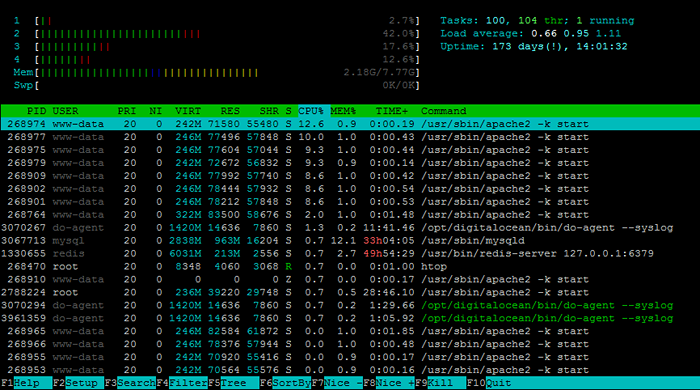 Comando HTOP no Linux
Comando HTOP no LinuxA saída HTOP padrão mostra o ID do processo (PID), Nome de usuário eficaz (Usuário), Prioridade (PR), Nice Value (NI), Imagem Virtual (Virt), Tamanho do residente (res), Memória compartilhada (SHR), Status do processo (Status do processo ( S), Uso da CPU (%CPU), Uso da Memória (%MEM), Time da CPU (tempo+), Nome do comando (comando).
- Para configurar a saída superior, pressione
FouMudança + couTurno + sbotão. Em seguida, você pode personalizar completamente os campos, exibição, cores e muitas outras opções. - Para mostrar processos de um único usuário - pressione
vocêBotão e use teclas de seta para selecionar o usuário. Em seguida, pressione o botão Enter para aplicar a alteração. - Para matar um processo, selecione -o por teclas de navegação ou mouse - pressione
F9ouKbotão e pressione Enter para enviar o sinal de morte - Selecione um processo e pressione
euPara listar todos os arquivos abertos pelo processo usando LSOF - Para executar o rastreamento, selecione o processo e pressione
SPara começar a rastrear com Strace
Teclas de atalhos no HTOP
Os atalhos da chave da função são exibidos na parte inferior do resultado. O HTOP fornece vários atalhos para alterar a exibição e as configurações. Alguns dos shorts frequentemente usados estão listados abaixo:
- F2 => Configuração
- F3 ou / / => Pesquisa de nome incremental
- F4 ou \ => Filtro de nome incremental
- F5 ou t => Vista de árvore
- F6 => Mude curto por
- F7 => Diminua o bom valor
- F8 => Aumente o bom valor
- F9 => Mate o processo selecionado
- F10 ou q => Saia do comando HTOP
- Shift + p => Classificar por CPU
- Mudança + m => Classificar por memória
- Turno + t => Classificar pelo tempo
Imprensa h Chave para visualizar todos os atalhos disponíveis com HTOP:
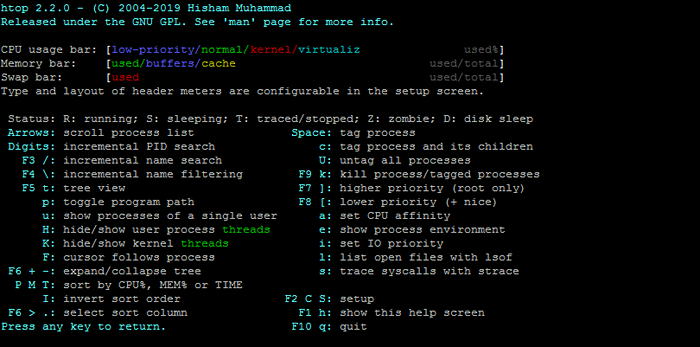 Chaves de atalho de comando HTOP
Chaves de atalho de comando HTOPConclusão
O HTOP é a versão aprimorada do comando superior. Isso fornece mais informações e controle para os usuários. Os usuários se sentem mais atraídos e consoles de saída interativos. Esses comandos são úteis para os usuários do Linux que nos ajudam a monitorar os processos do seu computador, solucionar problemas e otimizar seu desempenho.

